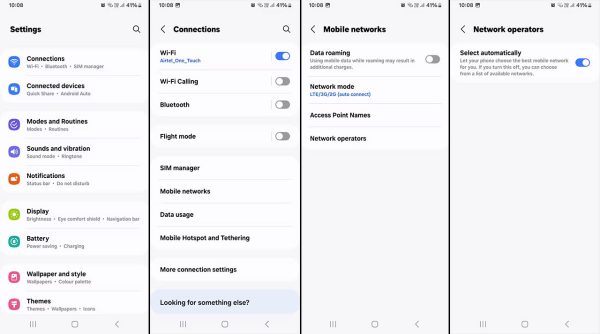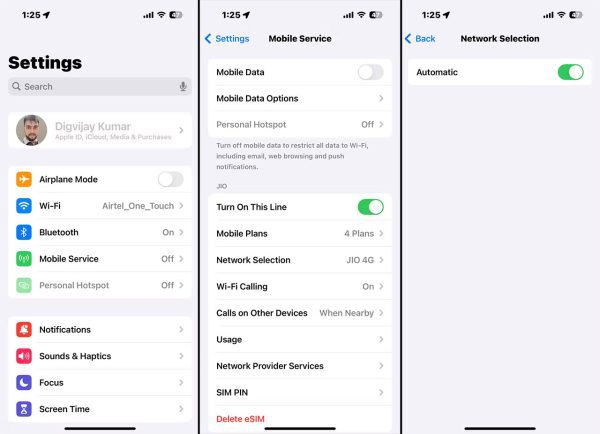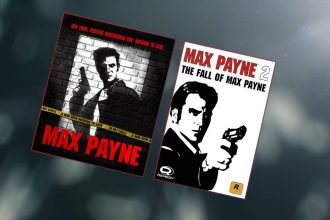احتمالاً شما هم متوجه شدهاید که هر زمان گوشیتان با مشکلات اتصال به اینترنت مواجه میشود، به جای نمایش 5G یا LTE، حرف “E” روی نوار سیگنال ظاهر میشود. اما “E” دقیقاً به چه معناست و چرا باعث کندی شدید اینترنت شما میشود؟ در ادامه این مقاله از دیجی رو با ما همراه باشید تا پاسخ این سؤال را بیابید.
حرف “E” روی گوشی شما به چه معناست؟
حرف “E” روی گوشی نشان دهنده تکنولوژی شبکه EDGE (نرخ دادههای ارتقاء یافته برای تکامل GSM) است که از سرعت اینترنت محدودی برخوردار است (کندتر از 3G اما سریعتر از 2G). به همین دلیل، اغلب اوقات آن را نسل 2.75G مینامند. این تکنولوژی از تکنیک مدولاسیون 8PSK (کلیدزنی تغییر فاز) برای ارسال داده با سرعتی بالاتر از تکنولوژی استاندارد GSM استفاده میکند.
EDGE در سال 2003 زمانی که شرکت سینگلار (که اکنون با نام AT&T شناخته میشود) آن را روی شبکه GSM (سیستم جهانی برای موبایل) خود راهاندازی کرد، معرفی شد. در آن زمان، GPRS (سرویس عمومی بسته رادیویی) استاندارد انتقال داده روی شبکههای GSM بود، اما محدودیتهایی داشت. حداکثر سرعت اینترنت قابل پشتیبانی توسط GPRS برابر با 172 کیلوبیت بر ثانیه بود که برای پاسخگویی به تقاضای روزافزون اینترنت کافی نبود.
چرا “E” اینقدر کند است؟!
زمانی که گوشی شما به حالت “E” تغییر میکند، همچنان میتوانید پیامک ارسال کرده و تماس تلفنی بگیرید، اما سرعت اینترنت شما به شدت کاهش مییابد. دلیل این امر تکنولوژی EDGE است که حداکثر سرعت تئوری آن 384 کیلوبیت بر ثانیه میباشد، یعنی بسیار کندتر از میانگین سرعت اینترنت امروزی. همچنین، توجه داشته باشید که حداکثر سرعت EDGE در شرایط ایدهآل و آزمایشگاهی تست شده است و سرعت آن در دنیای واقعی معمولاً بسیار پایینتر 384 کیلوبیت بر ثانیه است!
| تکنولوژی | شرح | سرعت مورد انتظار |
|---|---|---|
| 2G | نسل دوم | تا 56 کیلوبیت بر ثانیه |
| EDGE | GSM دادههای ارتقاء یافته | تا 384 کیلوبیت بر ثانیه |
| 3G | نسل سوم | 384 کیلوبیت بر ثانیه تا 2 مگابیت بر ثانیه |
| 4G | نسل چهارم | 5 تا 100 مگابیت بر ثانیه (LTE میتواند از 150 مگابیت بر ثانیه فراتر رود) |
| 5G | نسل پنجم | 50 مگابیت بر ثانیه تا بیش از 1 گیگابیت بر ثانیه |
در حال حاضر، اکثر کشورهای جهان حداقل از شبکههای 4G استفاده میکنند و بسیاری از آنها در حال راهاندازی گسترده شبکههای 5G هستند. با وجود این، شبکههای EDGE همچنان به عنوان پشتیبان وجود دارند، اما وضعیت آنها بسته به کشور و اپراتور متفاوت است. برای مثال، در ایالات متحده، شرکتهای Verizon و AT&T پیش از این شبکههای 2G خود را تعطیل کردهاند، در حالی که انتظار میرود T-Mobile نیز در سال 2024 همین کار را انجام دهد.
همچنین، برخی از کشورها در حال خروج از شبکههای 3G هستند که ممکن است منجر به بروز مشکلات غیرمنتظره برای دستگاههای شبکهای شود که قادر به استفاده از شبکههای مدرن نیستند.
چرا گوشی شما به جای 4G یا 5G حرف “E” را نشان میدهد؟
در ادامه برخی دلایلی را که ممکن است باعث شوند گوشی شما شبکه “E” را به جای 4G یا 5G نشان دهد، با هم مرور میکنیم:
- ضعیف بودن سیگنال: به واسطه ضعیف بودن پوشش شبکه، گوشی شما ممکن است برای حفظ یک اتصال پایدار با مشکل مواجه شود. در این حالت، ممکن است به طور موقت به EDGE سوئیچ کند تا زمانی که به منطقهای با پوشش بهتر منتقل شوید.
- بالا بودن ترافیک شبکه: در مناطق پرترافیک مانند سالنهای کنسرت یا استادیومهای ورزشی، ممکن است ترافیک شبکه زیاد شود. برای مدیریت این ترافیک، گوشی شما ممکن است به EDGE سوئیچ کند تا اطمینان حاصل شود که همچنان میتوانید بدون مشکل تماس گرفته و پیامک ارسال کنید.
همانطور که گفته شد، حتی با وجود نشان دادن حرف E در کنار آنتن گوشی، همچنان میتوانید پیامکهای معمولی ارسال کرده و تماس تلفنی بگیرید، اما دسترسی به اینترنت به شدت محدود خواهد بود.
راهکارهایی برای رفع مشکل گیر افتادن گوشی در حالت “E”
اگر گوشی شما در شبکه “E” گیر کرده و حتی با وجود قرار گرفتن در محدودهای با پوشش شبکه مناسب نیز در این حالت باقی میماند، در اینجا چند راهکار وجود دارد که برای دستیابی به اینترنت سریعتر میتوانید آنها را امتحان کنید.
1. روشن و خاموش کردن حالت پرواز
کافیست حالت پرواز را برای چند ثانیه روشن کنید و سپس آن را خاموش کنید. این ترفند ساده گاهی اوقات گوشی شما را مجبور میکند تا دوباره به سیگنال شبکه قویتر متصل شود.
2. انتخاب دستی شبکه
اگر میدانید که یک شبکه قویتر در منطقه شما وجود دارد، میتوانید آن را به صورت دستی از تنظیمات شبکه گوشی خود انتخاب کنید. با این کار ویژگی انتخاب خودکار شبکه غیرفعال خواهد شد و میتوانید از یک اتصال اینترنت سریعتر در گوشی خود استفاده کنید.
برای تنظیم دستی شبکه در اندروید و آیفون میتوانید به صورت زیر عمل کنید:
اندروید:
- در منوی تنظیمات به قسمت Connections و سپس Mobile networks بروید و در نهایت وارد بخش Network operators شوید.
- انتخاب خودکار (Select automatically) را غیرفعال کنید و از لیستی که نمایش داده خواهد شد، یک شبکه را به صورت دستی انتخاب کنید.
آیفون:
- وارد اپ تنظیمات (Settings) گوشی شده و سپس از قسمت Mobile Service وارد بخش Network Selection شوید.
- گزینه خودکار (Automatic) را غیرفعال کرده و در ادامه، شبکه مدنظر خود را به صورت دستی انتخاب کنید.
3. بازنشانی تنظیمات شبکه
اگر اخیراً تنظیمات شبکه خود را تغییر دادهاید، احتمالاً مشکلی در این تنظیمات وجود دارد که باعث شده گوشی در حالت E گیر بیفتد. در این صورت، بهتر است تنظیمات شبکه را به حالت پیش فرض خود بازنشانی کنید. البته، توجه داشته باشید که با این کار شبکههای وای-فای ذخیره شده، دستگاههای بلوتوث جفت شده و سایر تنظیمات هم پاک خواهد شد.
برای بازنشانی تنظیمات شبکه باید به صورت زیر عمل کنید:
- در دستگاههای اندرویدی، به اپ تنظیمات (Settings) وارد شده و روی General Management لمس کنید. در ادامه، گزینه Reset را انتخاب کرده و سپس روی Reset network settings ضربه بزنید.
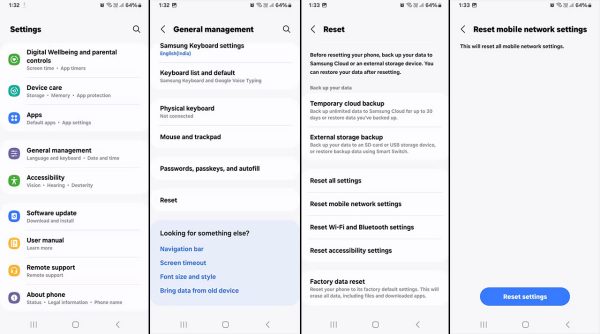
- برای بازنشانی تنظیمات شبکه در گوشیهای آیفون، به تنظیمات (Settings) رفته و سپس وارد بخش عمومی (General) شوید. در ادامه، روی Transfer or Reset iPhone لمس کرده و از بخش Reset روی Reset Network Settings ضربه بزنید.
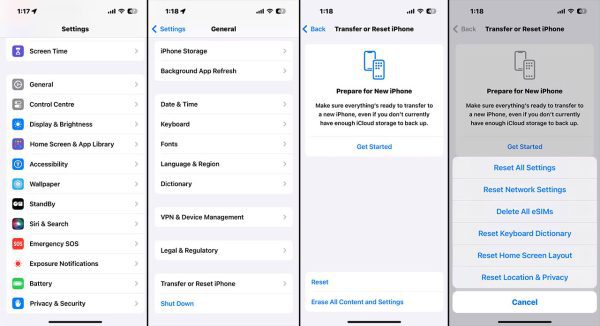
4. به جای اینترنت همراه، از وای-فای استفاده کنید
همانطور که در بالا ذکر شد، این مشکل اغلب زمانی رخ میدهد که سیگنال شبکه مخابراتی و اینترنت همراه ضعیف باشد. بنابراین، میتوانید به دنبال یک شبکه وای-فای در نزدیکی خود باشید و به آن متصل شوید. این یک راه حل موقت است تا زمانی که علت اصلی مشکل شبکه را پیدا کنید.
اینها راهحلهای سریعی بودند که میتوانید زمانی که گوشی شما در حالت “E” گیر کرده است، امتحان کنید. با این حال، اگر هیچ کدام از این راهحلها کار نکرد، برای دریافت کمک بیشتر بهتر است با بخش پشتیبانی اپراتور تلفن همراه خود تماس بگیرید.